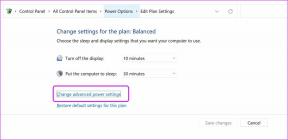Kako napraviti sliku siluete u Photoshopu
Miscelanea / / November 29, 2021
Slike silueta mogu biti vrlo zgodne za različite prilike. Na primjer, možete ih koristiti za izradu vrlo elegantne i minimalne čestitke, kako biste dali neku jedinstvenu stil na bilo kojoj stranici na vašem web-mjestu ili da dodate nešto osobnosti svom Facebook profilu, između mnogih drugih koristi.

U ovom ćete unosu naučiti kako jednostavno stvoriti sliku siluete od bilo koje vaše postojeće fotografije ili slike koristeći Photoshop.
Započnimo s koracima potrebnim za to.
Korak 1: Prvo uzmite sliku ili fotografiju koju želite koristiti i otvorite je u Photoshopu.

Ako pogledate donji desni dio prozora Photoshopa, primijetit ćete ploču slojeva. Ovdje se slika koju smo upravo otvorili naziva "Sloj 0". Kako bismo stvari učinili jednostavnijim u ovom vodiču, preimenujmo ovaj sloj u "Pozadina" (samo dvaput kliknite na njegov naziv da biste to učinili).


Korak 2: Zatim idite na ploču s alatima s lijeve strane i kliknite na Alat za brzi odabir. Nakon odabira, prilagodite njegovu veličinu pomoću zagrada tipke na vašoj tipkovnici a zatim kliknite na različita područja svoje slike da odaberete temu.

Provjerite jeste li odabrali sva područja koja želite uključiti u siluetu.

Cool savjet: Ako slučajno odaberete područja koja ne želite koristiti, možete pritisnuti Alt pritisnite dok koristite ovaj alat za uklanjanje područja iz vašeg odabira (primijetite da prelazi iz znaka plus u znak minus kada to učinite).
3. korak: Zatim desnom tipkom miša kliknite područje koje ste upravo odabrali i odaberite Sloj putem kopiranja od dostupnih opcija.

Time se stvara novi sloj samo sa subjektom (sloj 1 u ovom primjeru). Možete odabrati/poništiti odabir drugog sloja na ploči Slojevi i vidjeti svoj subjekt sam.




Ako imate više od jednog objekta koje želite na svojoj silueti, jednostavno ga/njih odaberite i kreirajte novi sloj za svaki koristeći Sloj putem kopiranja opcija.
4. korak: Sada, prije nego što nastavite, idite na ploču s alatima s lijeve strane i odaberite glavna boja koristit ćete za pozadinu svoje siluete.


Zatim odaberite Pozadina ponovo sloj na ploči slojeva, a zatim pritisnite Alt + Delete na tipkovnici i pozadina vaše slike promijenit će se u odabranu boju.


5. korak: Sada promijenimo boju subjekta u bijelu kako bismo stvorili siluetu. Za to odaberite sloj predmeta, a zatim ispod toga kliknite na mali Napravite novi sloj za prilagodbu ikona i odaberite Razine… za dodavanje posebnog sloja.


Zatim morate zaključati taj novi sloj za svoj 'subject' sloj (Sloj 1) odabirom tog novog sloja i klikom na gumbu iznad njega (prikazano ispod) tako da će sve promjene na tom novom sloju utjecati samo na vaš 'predmet' sloj.

6. korak: Sada, na alatu nalik grafikonu, kliknite na bijeli klizač i povucite ga skroz na suprotnu stranu dok vaša slika ne postane potpuno bijela (ili bilo koju nijansu koju želite).


Učinite isto za bilo koji drugi sloj objekta koji imate.

Sada imate svoju siluetu gotovo spremna. Pa napravimo nekoliko završnih dorada kako bismo to konačno učinili.
Osnovna završna popravka
Prije spremanja konačne slike siluete, možete je malo uglačati tako što ćete se riješiti svih malih nesavršenosti oko njezinih rubova. Da biste to učinili, odaberite Gumica za brisanje alat (možete koristiti i zagrade za povećanje ili smanjenje njegove veličine).


Kada završite, spremite sliku u željenom formatu.

Uživajte u novonastaloj silueti!